我们需要先打开360驱动大师软件。进入主界面后,它会帮助用户自动检测丢失的驱动程序。他们只需要耐心等待一段时间即可,如下图:
 然后等待之后就会出现各种检测到的驱动程序。如果未下载驱动程序,则会显示“安装”选项;如果已下载驱动程序但不是最新版本,则会提示“升级”选项,选择查找打印机驱动程序并安装。用户可以根据自己的需要安装其他驱动程序,如下图:
然后等待之后就会出现各种检测到的驱动程序。如果未下载驱动程序,则会显示“安装”选项;如果已下载驱动程序但不是最新版本,则会提示“升级”选项,选择查找打印机驱动程序并安装。用户可以根据自己的需要安装其他驱动程序,如下图:
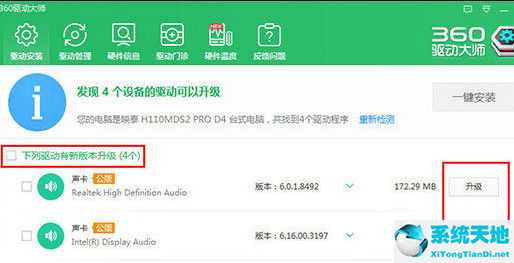 然后安装驱动后,点击上面的“驱动管理”面板,进入驱动备份界面。选择所有驱动进行备份,避免安装升级后出现错误,影响电脑的正常使用,如下图:
然后安装驱动后,点击上面的“驱动管理”面板,进入驱动备份界面。选择所有驱动进行备份,避免安装升级后出现错误,影响电脑的正常使用,如下图:
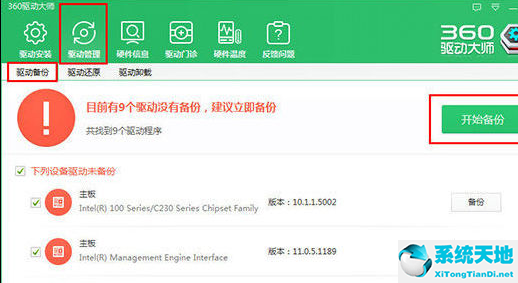 打印机驱动无法安装怎么办?没关系。选择上面的“驱动诊所”选项来检查驱动问题,然后点击该界面中的“免费诊断”选项,如下图:
打印机驱动无法安装怎么办?没关系。选择上面的“驱动诊所”选项来检查驱动问题,然后点击该界面中的“免费诊断”选项,如下图:
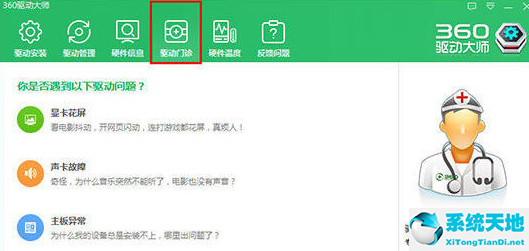 后,打开并进入360手动服务界面。在热门工具栏里,你一定会找到并解决你遇到的问题,如下图:
后,打开并进入360手动服务界面。在热门工具栏里,你一定会找到并解决你遇到的问题,如下图:
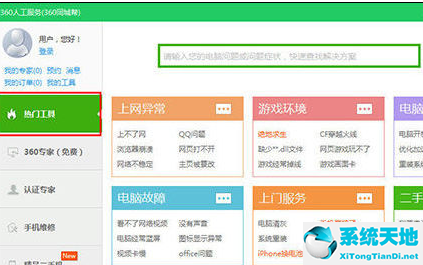 如果在快速搜索栏中找不到,点击搜索相关关键词即可找到;打印驱动程序问题有很多答案。这里仅举一些例子。用户可以根据遇到的打印机问题进行搜索。找到解决办法如下图:
如果在快速搜索栏中找不到,点击搜索相关关键词即可找到;打印驱动程序问题有很多答案。这里仅举一些例子。用户可以根据遇到的打印机问题进行搜索。找到解决办法如下图:
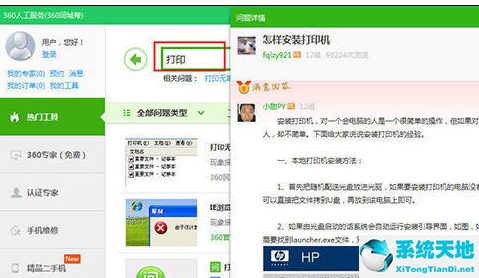 如果仍然无法安装打印机驱动程序,请单击左侧的“360专家”选项。在这里,360专家将免费在线解答您的问题,绝对可以解决您遇到的打印机驱动问题,如下图:
如果仍然无法安装打印机驱动程序,请单击左侧的“360专家”选项。在这里,360专家将免费在线解答您的问题,绝对可以解决您遇到的打印机驱动问题,如下图:
 上面介绍了360驱动大师中安装打印机的详细步骤,请您自己尝试一下!
上面介绍了360驱动大师中安装打印机的详细步骤,请您自己尝试一下!






